为什么您的 iPhone 无法接收短信以及如何修复它
已发表: 2023-08-31您是否曾经因为 iPhone 没有通知而错过了一条重要的短信? 或者您是否想过为什么您的朋友或家人没有回复您的短信,后来才发现他们从未收到过这些短信? 如果您经历过这些令人沮丧的情况,那么您并不孤单。 许多 iPhone 用户报告了无法从其他设备(尤其是 Android 手机)接收短信的问题。
在这篇博文中,我们将解释导致此问题的原因以及如何通过几个简单的步骤解决它。
此外,如果您对相关问题的更详细解决方案感兴趣,您可能会发现这篇关于修复 iPhone 上没有声音或短信警报的文章内容非常丰富。
为什么你的 iPhone 收不到短信?
您的 iPhone 无法从其他设备接收短信的情况背后存在多种潜在因素。 最常见的原因包括:
- 您所在地区的蜂窝信号较差或没有信号可能会阻止短信。
- 在设置中关闭 iMessage 或短信/彩信会阻碍通信。
- 无意或有意阻止联系人可能会导致无法收到短信。
- iOS 更新导致的软件故障(例如 iOS 1512)可能会中断短信发送。
如何解决 iPhone 收不到短信的问题10 多项修复以恢复 iPhone 的消息功能
当您的 iPhone 无法接收短信时,可以考虑多种解决方案。 以下是解决该问题的一些有效步骤:
目录
- 方法 1 = 重新启动您的 iPhone:
- 方法 2 = 重新插入 SIM 卡:
- 方法 3 = 检查网络连接:
- 方法 4 = 启用 iMessage 和短信/彩信:
- 方法 5 = 查看阻止列表:
- 方法 6 = 更新 iPhone 软件:
- 方法 7 = 重置网络设置:
- 方法 8 = 禁用请勿打扰模式:
- 方法 9 = 调整日期和时间设置:
- 方法 10 = 联系承运人:
- 方法 11 = 使用 iTunes 恢复 iPhone:
方法 1 = 重新启动您的 iPhone:
重新启动 iPhone 可以解决一些小问题,这一点经常被忽视,但却很有效。 按住电源按钮,直到出现“滑动关闭电源”,然后再次按住电源按钮,直到出现 Apple 徽标,将其重新打开。
方法 2 = 重新插入 SIM 卡:
通过取出并重新插入 SIM 卡,您实际上是在 iPhone 和蜂窝网络之间重新建立连接,从而有可能解决与 SIM 卡相关的任何潜在问题。 关闭 iPhone 电源,取出 SIM 卡,轻轻清洁,然后重新插入。
方法 3 = 检查网络连接:
确保蜂窝信号或 Wi-Fi 连接良好。 通过检查屏幕顶部的条或图标来验证信号强度。 如果信号较弱,请尝试重新定位以获得更好的覆盖范围。 启用 Wi-Fi 通话,以便在蜂窝网络服务不可用时通过 Wi-Fi 发送短信。
这里有一篇有趣的读物: Wi-Fi 通话不工作:适用于 Android 和 iPhone 的简单修复
方法 4 = 启用 iMessage 和短信/彩信:
启用 iMessage 可确保您的 iPhone 使用 Apple 的消息服务进行通信,从而允许您通过 Wi-Fi 或蜂窝数据发送短信。 关闭 iMessage 后,您的 iPhone 将恢复为短信/彩信消息传递,这是非 Apple 设备使用的基本短信方法。 为此,您需要按照以下说明进行操作:
在“设置”>“消息”中,确保 iMessage 和“以短信形式发送”已打开。 另外,请检查发送和接收设置以确认已选择您的电话号码和 Apple ID。
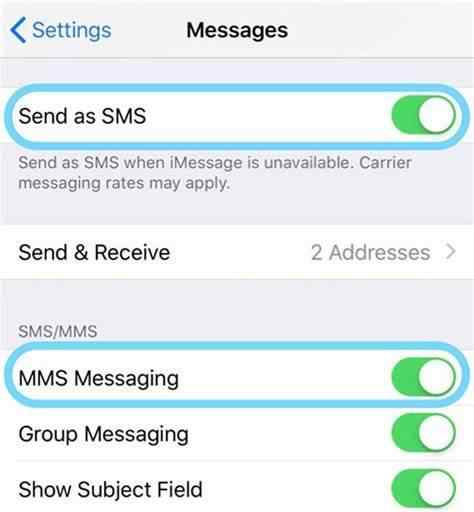
方法 5 = 查看阻止列表:
有时,由于人为错误或故意决定,您可能会阻止联系人向您发送短信。 通过查看阻止列表,您可以识别并取消阻止任何意外的阻止。 将某人从黑名单中删除可以与他们正常通信,恢复交换短信的能力。 要检查您的阻止列表,请按照说明操作:
访问“设置”>“电话”>“阻止的联系人”或“设置”>“消息”>“阻止的联系人”,检查您正在发短信的人是否被阻止。 如有必要,请解锁它们。

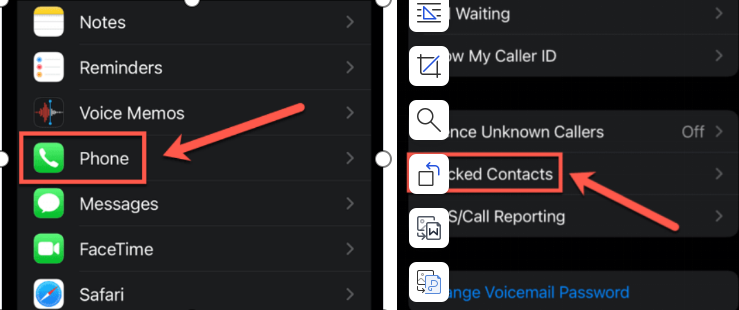
必读:如何阻止 iPhone 上的垃圾短信
方法 6 = 更新 iPhone 软件:
Apple 提供的定期软件更新通常包括解决各种问题的错误修复和改进。 当您将 iPhone 更新到最新的 iOS 版本时,您实际上是在应用这些修复程序。 要解决与“iPhone 未接收短信”相关的任何故障或错误,请按照以下说明操作:
前往“设置”>“常规”>“软件更新”。 更新到最新的 iOS 版本,可以解决影响文本功能的错误。
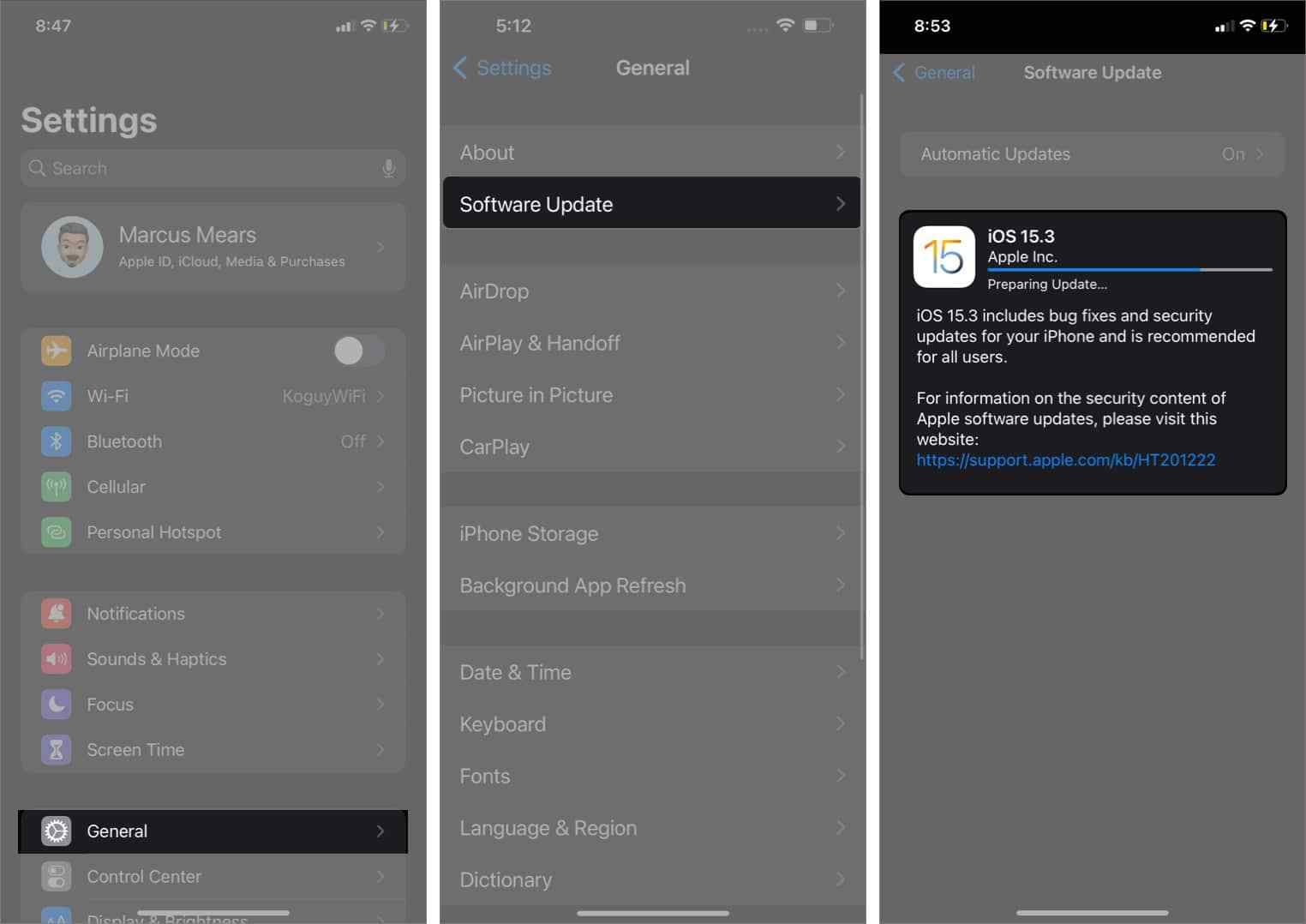
方法 7 = 重置网络设置:
当您重置网络设置时,实际上是将所有网络首选项恢复为其默认值。 当您遇到连接不良或未收到短信等问题时,这可能会很有用。 要重置设备的网络设置,请执行以下操作:
访问设置 > 常规 > 重置 > 重置网络设置。 这会将网络设置恢复为默认值,从而可能解决与网络相关的文本问题。
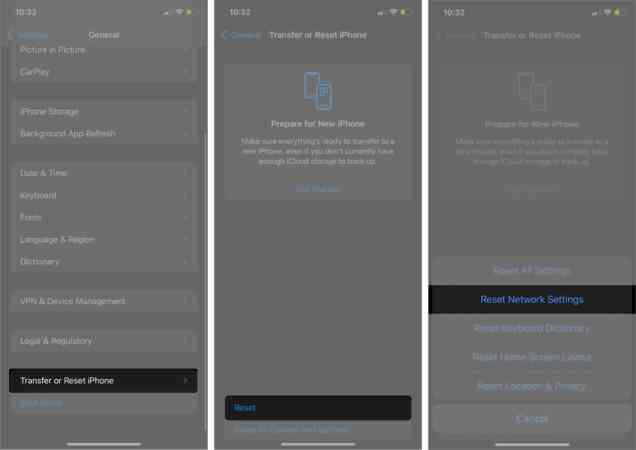
方法 8 = 禁用请勿打扰模式:
如果您的 iPhone 的“请勿打扰”模式已激活,它将抑制通知,包括传入的短信警报。 通过关闭“请勿打扰”,您可以确保允许发送通知(包括短信)。
在“设置”>“请勿打扰”中关闭“请勿打扰”。 如果启用,您将不会收到通知。 在通讯录 > [联系人] > 编辑 > 铃声 > 紧急旁路中检查是否为特定联系人启用了该功能。
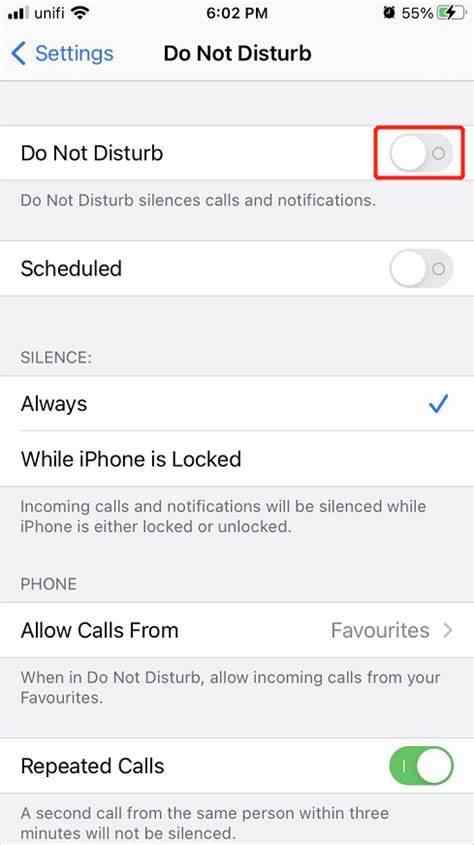
必读:如何在 iPhone 上隐藏短信
方法 9 = 调整日期和时间设置:
准确的日期和时间设置对于 iMessage 的正常运行至关重要。 如果您的日期和时间设置不正确,可能会影响消息的同步。 通过启用“自动设置”选项,您可以确保您的 iPhone 始终拥有正确的时间,这有助于通过 iMessage 保持无缝通信。
访问“设置”>“常规”>“日期和时间”并启用“自动设置”以确保正确的 iMessage 功能。
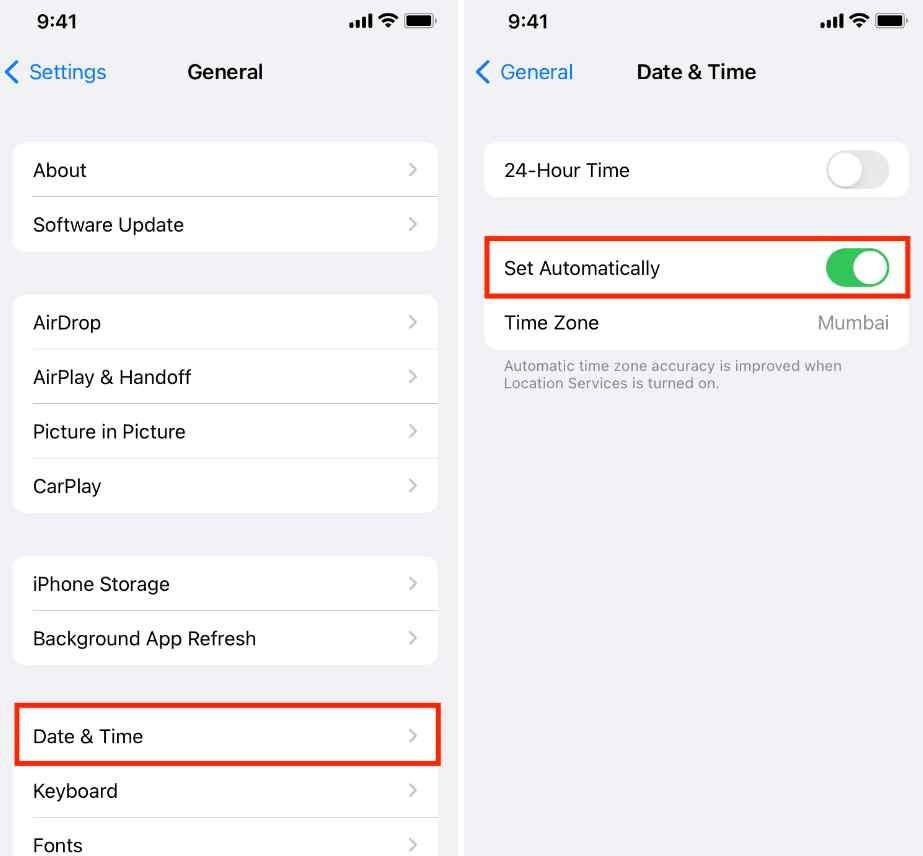
方法 10 = 联系承运人:
如果之前的解决方案均不起作用,则问题可能出在您的运营商端。 未付账单、暂停服务或其他与帐户相关的问题可能会影响您接收短信的能力。 此外,与网络相关的问题可能超出您的控制范围,无法解决,并且可能需要运营商的帮助才能解决此类问题。
方法 11 = 使用 iTunes 恢复 iPhone:
这是一个更为严厉的措施,只能被视为最后的手段。 恢复 iPhone 会删除所有数据和设置,实际上是从头开始。 如果存在无法通过其他方式解决的严重软件问题,使用 iTunes 恢复您的 iPhone 可以使用最新的 iOS 版本重新开始。 在继续使用此方法之前,备份数据非常重要。
之后,请按照以下说明进行操作:
步骤 1 =连接您的 iPhone 并打开 iTunes。
步骤 2 =单击左上角的设备图标。
步骤 3 =选择“摘要”,然后选择“恢复 iPhone”并确认。
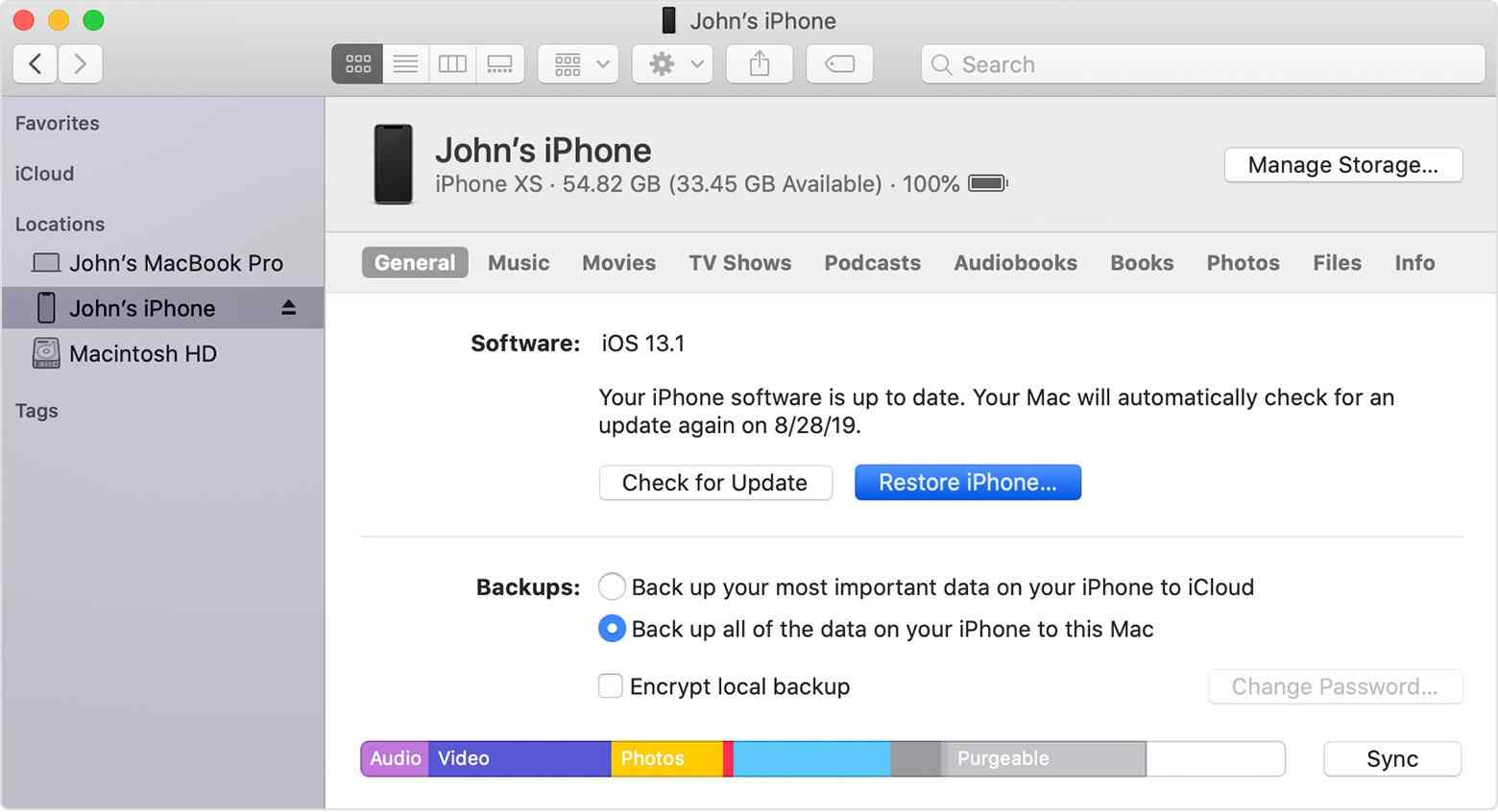
步骤 4 =允许 iTunes 下载软件并恢复您的设备。
步骤 5 =将您的 iPhone 设置为新 iPhone 或完成后从备份恢复。
您能解决“iPhone 上收不到短信”的问题吗? 在评论中告诉我们!
短信是智能手机的一项重要功能,遇到问题可能会令人沮丧。 如果您的 iPhone 无法接收短信,请尝试我们上面提供的解决方案。 虽然重新启动 iPhone 或更新其软件通常可以解决问题,但您可能还想尝试打开和关闭飞行模式以重置网络连接,而无需完全重新启动。
我们希望这篇文章能够澄清 iPhone 短信接收问题背后的原因并提供有效的补救措施。 如有疑问或反馈,请随时发表评论或通过我们的网站与我们联系。
感谢您的阅读,祝您发短信愉快!
下一篇:
如何在 iPhone 上检索已删除的短信
如何修复 iPhone 不断从 Wi-Fi 网络断开连接的问题
如何修复 iPhone 照片无法在 iMessages 中加载/显示的问题
